Bonjour à tous ! En tant qu’auteur WPS ayant passé d’innombrables heures sur des feuilles de calcul, je ne saurais trop insister sur l’importance d’une largeur de colonne correcte. Que vous organisiez des données pour une présentation ou que vous cherchiez simplement à éviter ces affreux textes tronqués, savoir ajuster la largeur des colonnes dans Excel est un vrai atout. Je comprends bien ce que c’est que de devoir plisser les yeux devant des cellules trop étroites, et c’est pourquoi je partage ici trois méthodes infaillibles qui vous simplifieront la vie dans Excel. Mettons un peu d’ordre dans nos colonnes !
Partie 1 : Comment ajuster la largeur des colonnes dans Excel ?
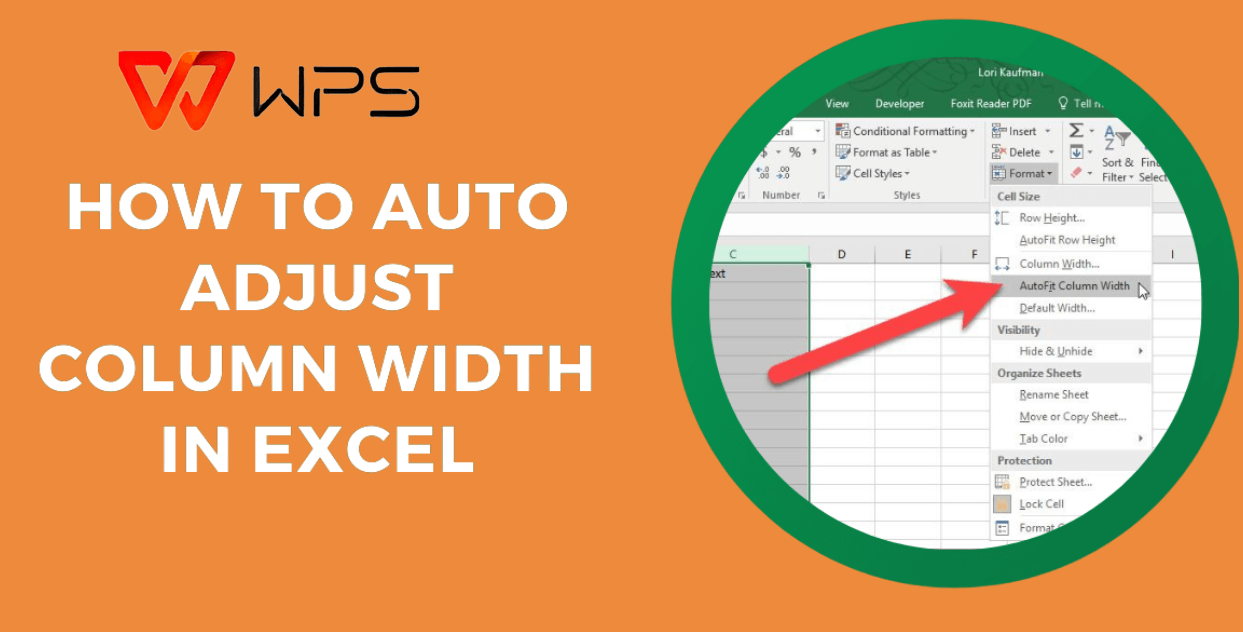
L'ajustement approprié de la largeur des colonnes dans Excel n'est pas seulement une question d'esthétique – il assure la clarté et l'efficacité. J'ai déjà vu comment des tableaux désordonnés ont gâché un bon rapport, mais lorsque vous maîtrisez cette capacité, cela peut considérablement améliorer votre flux de travail. De nombreux utilisateurs, moi y compris, ont du mal à ajuster précisément la largeur des colonnes dans Excel, en particulier avec de grands ensembles de données. Alors, comment faire cela rapidement et efficacement ? Ci-dessous, je vous montre trois méthodes – avec la souris, le clavier et l'ajustement automatique d'Excel – en me basant sur mes propres expériences.
Méthode 1 : Ajuster la largeur des colonnes avec la souris
Lorsque je dois ajuster rapidement la largeur des colonnes dans Excel, cette méthode basée sur la souris est mon outil de prédilection. Elle est simple, visuelle et parfaite pour les moments où l’on souhaite estimer la taille de façon approximative — particulièrement utile pour modifier un tableau à la volée.
Étape 1 : Sélectionnez votre colonne
Cliquez sur l’en-tête de la colonne – par exemple « A » ou « B » – pour sélectionner celle que vous souhaitez redimensionner. Rien de plus simple.
Étape 2 : Placer la souris au-dessus de la frontière.
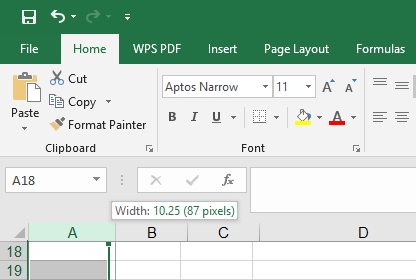
Déplacez votre curseur vers le bord droit de l’en-tête de colonne. Lorsqu’il se transforme en double flèche, vous êtes au bon endroit.
Étape 3 : Cliquez et faites glisser.
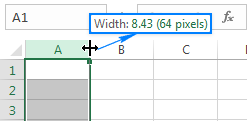
Maintenez le bouton de la souris enfoncé et faites glisser vers la gauche ou la droite pour définir la largeur. Relâchez lorsque cela vous semble approprié – personnellement, je vise une taille qui s’adapte à la cellule la plus longue.
Astuces :
Maintenez la touche « Alt » enfoncée pendant que vous glissez pour aligner sur les lignes de la grille – pour un rendu plus net.
Sélectionnez d’abord plusieurs colonnes (cliquez et faites glisser sur les en-têtes) pour les redimensionner toutes d’un coup — un vrai gain de temps !
J’utilise souvent cette méthode pour des modifications rapides — comme la semaine dernière, lorsque je préparais un tableau des ventes dans WPS Office. En quelques secondes, tout était lisible, même si j’avoue avoir exagéré la taille d’une colonne et dû corriger. Ce n’est pas de la science spatiale, mais il est toujours satisfaisant de voir ces colonnes parfaitement alignées.
Méthode 2 : Ajuster la largeur des colonnes avec le clavier
Pour ceux qui recherchent la précision, l’utilisation du clavier pour ajuster la largeur des colonnes dans Excel est une révolution. En tant qu’auteur WPS, j’ai trouvé que cette méthode est parfaite pour définir des largeurs exactes — particulièrement quand la cohérence est plus importante que la rapidité. Voici comment je procède.
Étape 1 : Sélectionnez votre colonne.
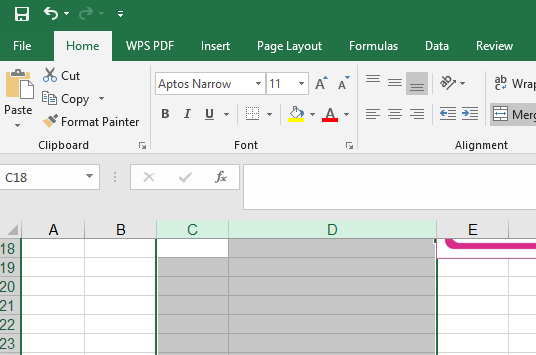
Cliquez sur l’en-tête de la colonne (comme “C” ou “D”) pour la sélectionner. Cela indique à Excel où vous travaillez.
Étape 2 : Accéder au menu Format
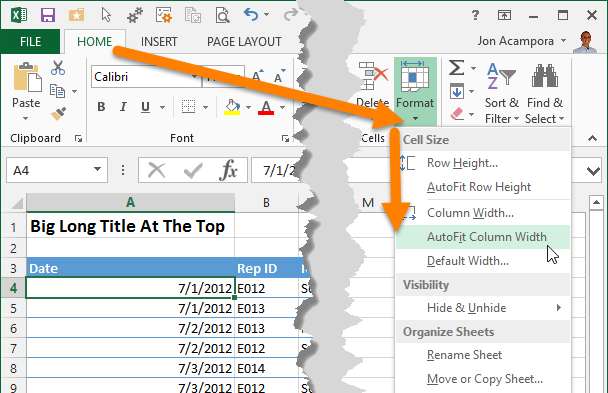
Appuyez sur « Alt + H » pour accéder à l’onglet Accueil, puis sur « O » pour Format, et enfin sur « I » pour la largeur des colonnes. Ou, si vous préférez utiliser le menu, allez dans Accueil > Format > Largeur de colonne avec votre souris — c’est tout aussi efficace.
Étape 3 : Ouvrir la boîte de dialogue Format et définir une valeur
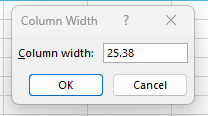
Une petite boîte de dialogue s’ouvre. Tapez un nombre (la largeur par défaut d’Excel est 8,43 — essayez 12 ou 15 pour des cellules plus larges) et appuyez sur Entrée. Et voilà, votre colonne s’ajuste exactement à cette largeur.
Astuces :
Mémorisez « Alt + H, O, I » — c’est plus rapide une fois que vous avez pris le coup.
Utilisez cette méthode pour verrouiller une largeur uniforme sur plusieurs colonnes ; il vous suffit de les sélectionner toutes au préalable.
J’ai utilisé cette méthode pour un projet où chaque colonne devait correspondre parfaitement — pensez à des rapports au pixel près. Il m’a fallu quelques essais pour maîtriser le raccourci (je pressais toujours « O » trop tôt), mais une fois que j’y suis arrivé, je me suis senti comme un véritable magicien d’Excel. C’est plus lent que de faire glisser avec la souris, mais le contrôle ? Inégalé.
Méthode 3 : Ajuster automatiquement la largeur des colonnes
Quand le temps presse et que je dois ajuster la largeur des colonnes dans Excel sans tracas, la fonctionnalité d’ajustement automatique d’Excel est mon arme secrète. C’est presque de la magie — Excel ajuste la taille des colonnes pour qu’elles s’adaptent au contenu sans aucune estimation. Voici comment je l’utilise.
Étape 1 : Sélectionnez vos colonnes.
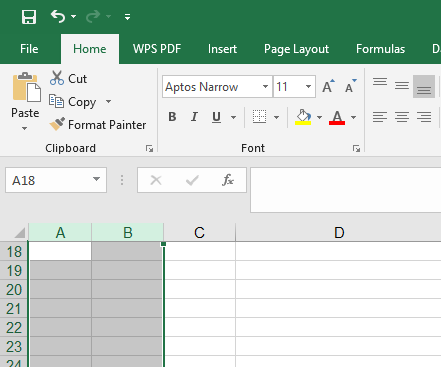
Cliquez sur l’en-tête de la colonne (par exemple, “A” ou “B”) pour en sélectionner une, ou maintenez la touche “Ctrl” enfoncée et cliquez sur plusieurs en-têtes. Pour toute la feuille, il suffit d’appuyer sur « Ctrl + A ».
Étape 2 : Double-cliquez sur la frontière.
Placez votre curseur sur le bord droit de l’en-tête de la colonne sélectionnée jusqu’à ce qu’il se transforme en double flèche. Double-cliquez, et regardez Excel redimensionner chaque colonne pour s’adapter parfaitement à son contenu le plus long.
Astuces :
Vérifiez les longues entrées cachées — elles peuvent étirer les colonnes plus que vous ne le pensiez.
Si ce n’est pas parfait, ajustez manuellement par la suite ; l’ajustement automatique n’est pas infaillible.
J’ai utilisé cette astuce la semaine dernière sur un ensemble de données importées chaotiques dans WPS Office. Un double-clic, et mes colonnes sont passées de désordonnées à propres — bien que j’aie dû ajuster quelques récalcitrantes plus tard. C’est un vrai sauveur pour les corrections rapides, mais ce n’est pas une solution universelle.
Questions fréquemment posées (FAQ)
Comment définir la hauteur d'une ligne à une valeur spécifique ?
Pour définir la hauteur d’une ligne à une valeur spécifique dans Excel, sélectionnez la ligne en cliquant sur son numéro (comme « 1 » ou « 2 »), puis allez dans Accueil > Format > Hauteur de ligne. Une boîte de dialogue apparaît — tapez une valeur (je choisis généralement 15 pour la lisibilité) et appuyez sur Entrée. C’est fait !
Comment ajuster la hauteur d’une ligne pour qu’elle s’adapte au contenu ?
Pour les lignes qui s’ajustent au contenu, sélectionnez la ligne, puis placez votre curseur sur la limite inférieure jusqu’à ce que vous voyiez une double flèche. Double-cliquez, et Excel ajuste automatiquement la hauteur pour s’adapter au texte ou à l’objet le plus haut. C’est la version ligne de l’ajustement automatique !
Comment modifier la largeur par défaut de toutes les colonnes d’une feuille de calcul ?
Pour définir une largeur par défaut pour toutes les colonnes, appuyez sur « Ctrl + A » pour sélectionner toute la feuille, puis allez dans Accueil > Format > Largeur par défaut. Entrez un nombre (10 est mon chiffre de prédilection pour un bon équilibre) et confirmez. Les nouvelles colonnes suivront cette largeur à l’avenir.
Résumé :
Maîtriser l’ajustement de la largeur des colonnes dans Excel est un véritable atout pour la clarté des données — et c’est encore mieux avec des outils comme WPS Office. Ces trois méthodes (souris, clavier, ajustement automatique) couvrent tous les scénarios, des corrections rapides au contrôle précis. Je les ai toutes utilisées dans l’alternative gratuite d’Excel de WPS, qui reproduit la fonctionnalité de Microsoft tout en étant plus légère et plus accessible. Que vous redimensionniez pour un rapport ou verrouilliez les largeurs pour un modèle, vous avez tout ce qu’il vous faut !




